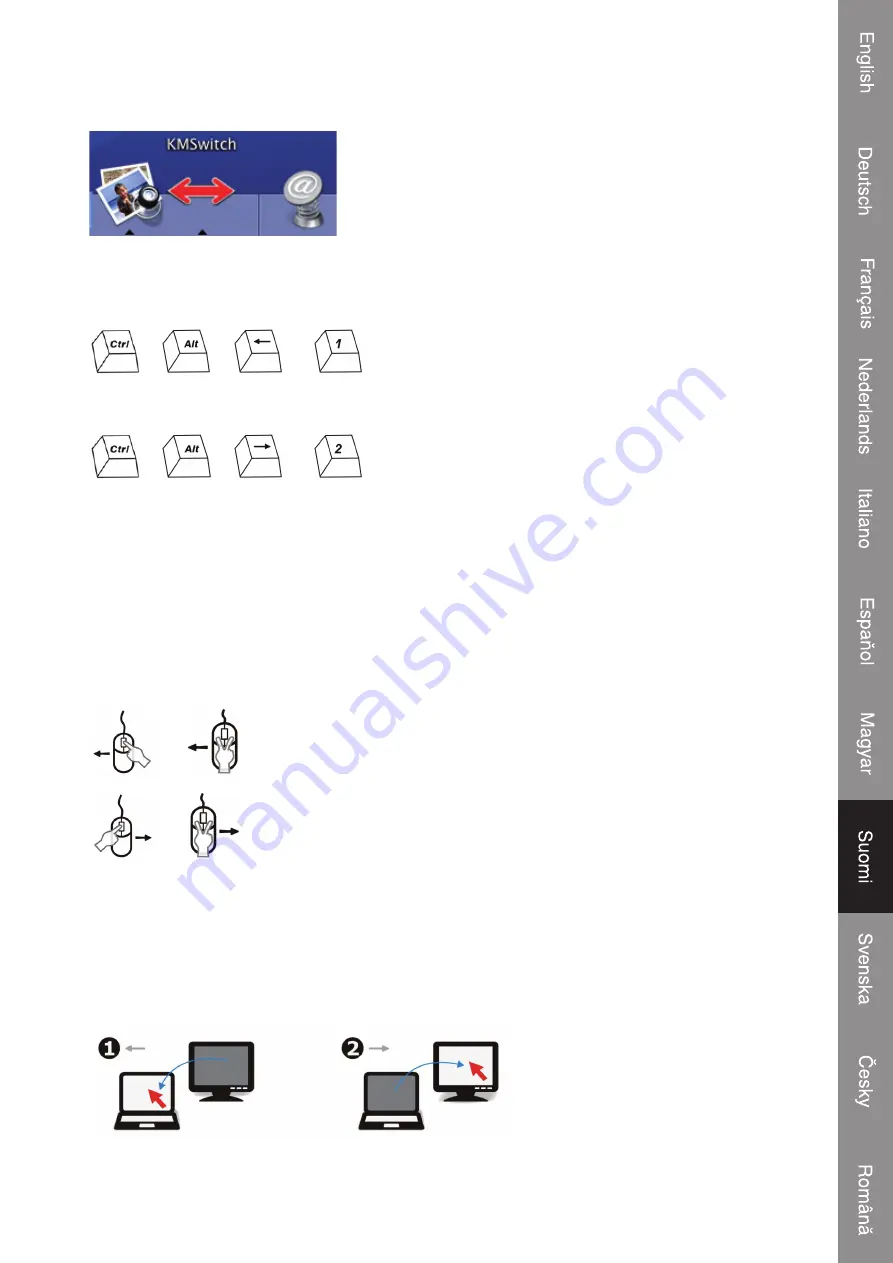
3
4. Kun asennus on suoritettu loppuun, näkyviin tulee kuvake ja KM-kytkimen käyttö
voidaan aloittaa.
Pikavalintanäppäimet
Pidä alhaalla “Ctrl” + “Alt” + “1” (
) valitaksesi vasemman tietokoneen ja vapauta kaikki
näppäimet.
+
+
tai
Pidä alhaalla “Ctrl” + “Alt” + “2” (
) valitaksesi oikean tietokoneen ja vapauta kaikki
näppäimet.
+
+
tai
Huom:
pikavalintanäppäimiä tulee käyttää ennen käyttöjärjestelmän käynnistymistä.
Kun OS on käynnistynyt ilman ohjelman asennusta, pikavalintanäppäintä voidaan
käyttää tietokoneen valintaan.
Jos tietokoneessa on INTEL-videografiikkakortti, pikavalintanäppäimen “Ctrl” + “Alt” +
“1” tai “2” käyttö on suositeltavaa.
Hiiren näppäinten toiminnot
Pidä hiiren “kiertopainiketta” alhaalla tai kahta hiiren painiketta ja siirrä hiiri vasempaan
(oikeaan) näyttöön siirtyäksesi toiseen näyttöön.
tai
: vasemman tietokoneen valinta
tai
: oikean tietokoneen valinta
Huom:
Kun OS on käynnistynyt ilman ohjelman asennusta, hiiren näppäintoimintoa
voidaan käyttää tietokoneen valintaan.
Nopea liikkuminen
Jos olet asentanut tuotteen mukana olevan ohjelman, voit helposti liikuttaa kursoria
hiirellä tietokoneesta toiseen.
Содержание 5412810123162
Страница 1: ...CMP USBKMSW10 USB KM switch...
Страница 6: ...6...
Страница 7: ...CMP USBKMSW10 USB KM Switch...
Страница 12: ...6...
Страница 13: ...CMP USBKMSW10 Commutateur Clavier Souris USB...
Страница 18: ...6...
Страница 19: ...CMP USBKMSW10 USB KM switch...
Страница 24: ...6...
Страница 25: ...CMP USBKMSW10 Commutatore KM USB...
Страница 30: ...6...
Страница 31: ...CMP USBKMSW10 Interruptor USB KM...
Страница 36: ...6...
Страница 37: ...CMP USBKMSW10 Billenty zet eg r tkapcsol USB...
Страница 42: ...6...
Страница 43: ...CMP USBKMSW10 USB KM kytkin...
Страница 48: ...6...
Страница 49: ...CMP USBKMSW10 USB KM switch...
Страница 54: ...6...
Страница 55: ...CMP USBKMSW10 USB KM p ep na...
Страница 60: ...6...
Страница 61: ...CMP USBKMSW10 Switch USB KM...
Страница 66: ...6...
















































